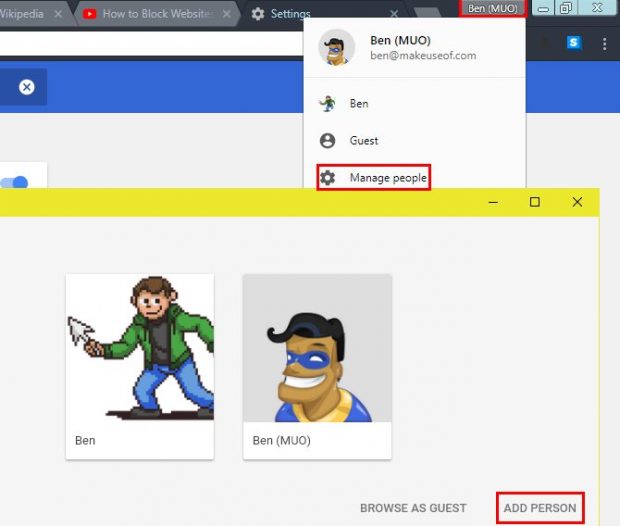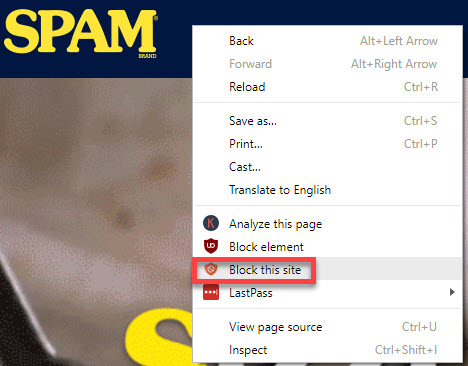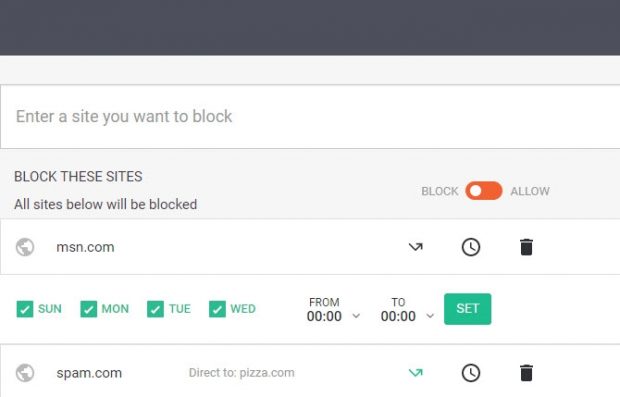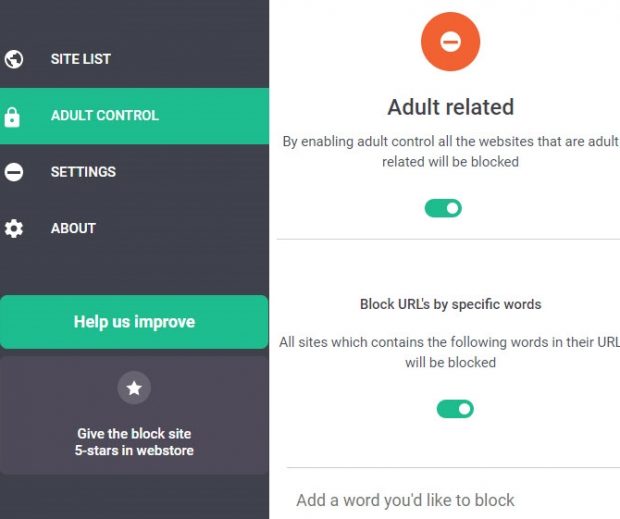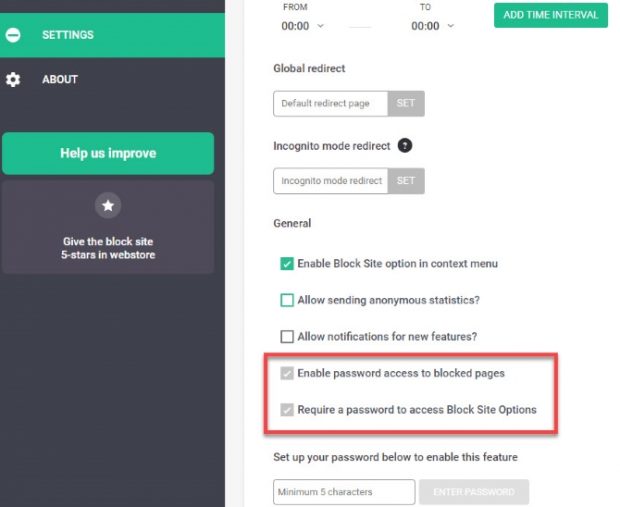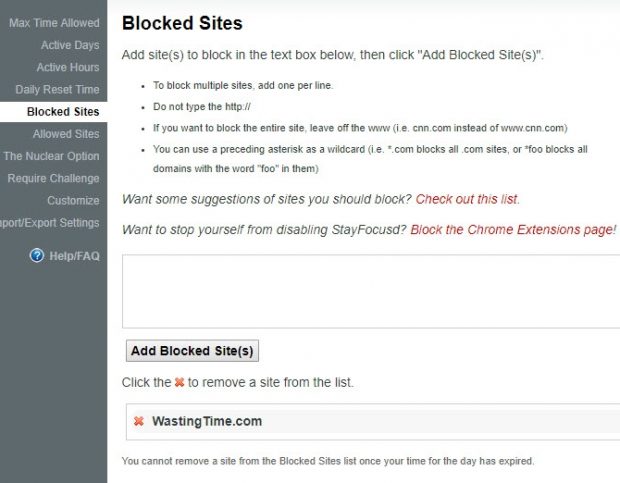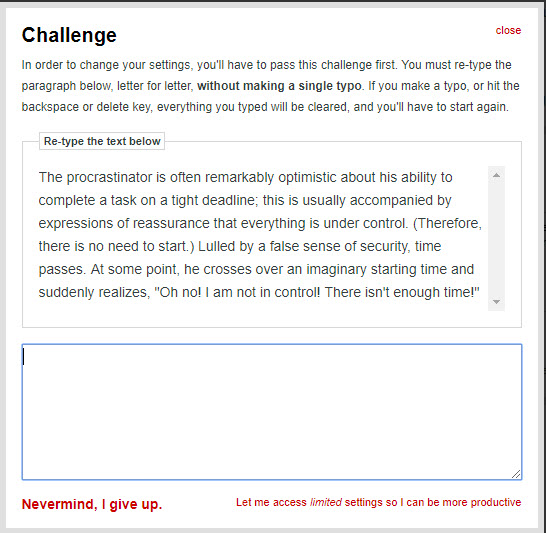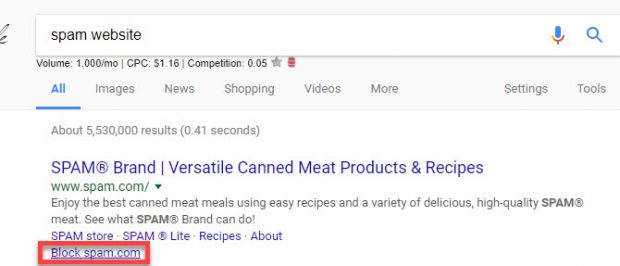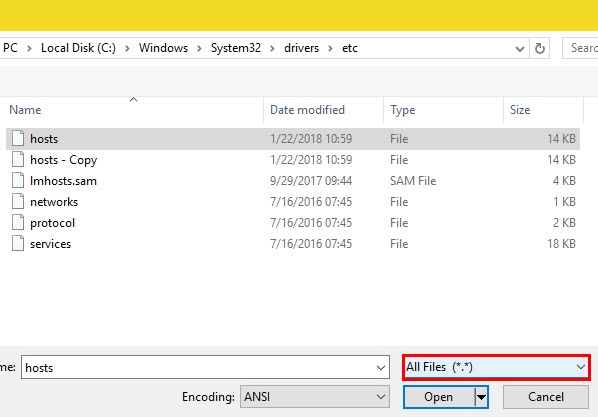اگر به دنبال راهی برای مسدود کردن سایت ها در گوگل کروم هستید، ما با چند روش مختلف این کار را به شما آموزش میدهیم. اگر از کروم استفاده نمیکنید نیز مشکلی نیست، راه حلی برای بلاک کردن سایت ها در کل کامپیوترتان را نیز ارائه خواهیم کرد.
از بین میلیونها وب سایت موجود بر روی اینترنت، بدیهی است که بخواهید برخی از آنها را مسدود کنید. فرقی نمیکند شما به خاطر محتوای نامناسب، خطرناک و یا هر چیز دیگری قصد دارید سایت ها را مسدود کنید، در اینجا ابزارهای قدرتمندی وجود دارند که میتوانند به کمک شما آیند.
ما در این مقاله قصد داریم راههای متعددی را برای مسدود کردن سایت ها در گوگل کروم به شما معرفی کنیم. در ادامه با ما همراه باشید.
پیش از هر چیزی لازم است بگوییم، سیستم حساب کاربری گوگل کروم به شما اجازه میدهد در یک ویندوز با چند حساب کاربری مختلف از این مرورگر استفاده کنید. حتی تا ماه ژانویه امسال نیز شما میتوانستید یک پروفایل تحت نظارت را ایجاد کنید که گزینهی ایده آلی برای استفاده توسط کودکان شما بود.
مسدود کردن سایت ها در گوگل کروم اندروید با Family Link
با این حال گوگل این قابلیت را از کروم حذف کرده است و به جای آن پیشنهاد میکند که شما از قابلیت Family Link استفاده کنید. متاسفانه این قابلیت در حال حاضر محدود به پلتفرم اندروید است. این هنوز کافی نیست و شما باید از طریق یکی از راه حلهایی که در زیر برای شما بازگو میکنیم، اقدام به مسدود کردن سایت ها در گوگل کروم کنید.
1 – استفاده از افزونه های کروم
افزونه های کروم برای هر کاری ساخته شدهاند و مسدود کردن سایت ها نیز از این قضیه مبرا نخواهد بود. در اینجا افزونههایی توسعه پیدا کردهاند که به شما اجازه میدهند برخی از سایتهای مشخص را بلاک کنید.
افزونه Block Site
این یکی از بهترین افزونه ها برای مسدود کردن سایت ها در گوگل کروم است. این افزونه بسیار قدرتمند است، در حالی که به شما کنترلهایی را نیز برای سفارشی سازی چگونگی مسدودسازی خواهد داد.
پس از نصب افزونه، شما در منو کلیک راست یک گزینه جدید به نام Block this site را مشاهده خواهید کرد. آن را انتخاب کنید تا دسترسیتان به سایت مذکور مسدود شود.
پس از آن که به یک سایت بلاک شده مراجعه کنید، شما پیغامی را مشاهده خواهید کرد. برای آن که چگونگی کار این افزونه را تنظیم کنید، بر روی آیکون این افزونه (نارنجی با یک علامت ورود ممنوع) سمت راست قسمت بالا در کروم کلیک کنید و سپس گزینهی Options را انتخاب کنید. در تب Site List شما میتوانید یک سایت را بدون آن که نیازی به مشاهده آن آدرس باشد بلاک کنید. در سمت راست هر سایت شما سه آیکون را مشاهده میکنید:
- آیکون پیکان به شما اجازه میدهد آدرس آن سایت را به سایت دیگری منعکس کنید.
- استفاده از آیکون ساعت به شما امکان میدهد تنها برای چند روز مشخص از هفته و یا ساعتهای مشخصی آن سایت را مسدود کنید.
- کلیک بر روی آیکون سطل زباله به شما اجازه میدهد آن سایت را از بلاک لیست حذف کنید.
با جابجایی بین گزینههای Block/Allow در پایین صفحه نیز به طور کلی تمامی سایتهای لیست را میتوانید مسدود یا آزاد کنید.
میتوانید به تب Adult Control رفته و از آن طریق تمامی سایتهایی که دارای محتوای غیراخلاقی هستند را نیز مسدود کنید. اگر میخواهید کار خود را راحت کنید کافیست تنها کلماتی که میخواهید مسدود شوند را اضافه کرده تا تمامی سایتهای دارای این کلمات از دسترس خارج شوند.
سرانجام در تب Settings شما میتوانید زمانهای مشخصی را برای مسدود سازی سایت ها توسط افزونه انتخاب کنید. شما حتی میتوانید یک صفحه خاص از یک سایت را بلاک کنید تا بتوانید از سایر محتوای قابل استفاده آن بهرهمند شوید. این صفحه جایی است که شما میتوانید برای دسترسی به آن یک رمز عبور را برگزینید. با این کار، دسترسی کودکان شما به هرگونه دور زدن محدودیتها نیز مسدود خواهد شد.
افزونه StayFocusd
اگر به گزینههایی بیشتر از افزونه Block Site نیاز دارید، میتوانید افزونه StayFocusd را امتحان کنید. این ابزار به شما کنترل بیشتری بر روی مسدود کردن سایت ها در گوگل کروم را میدهد و حتی ممکن است بیشتر به کار شما آید.
پس از نصب این افزونه، شما میتوانید هر سایتی را که خواستید با کلیک بر روی آیکون افزونه در قسمت بالای گوگل کروم مسدود کنید. شما همچنین میتوانید از همین طریق به صفحه تنظیمات افزونه نیز بروید.
با ورود به صفحه تنظیمات، در سمت چپ شما گزینههای زیادی را مشاهده میکنید:
- Max Time Allowed: تنظیم یک زمان محدود برای دسترسی به سایت های مسدود شده در روز. زمانی که ساعت مشخص رسید، شما نمیتوانید آن را تغییر دهید.
- Active Days: انتخاب میکنید قوانین این افزونه در چه روزهایی اثرگذار باشند.
- Active Hours: انتخاب میکنید چه مواقعی از روز این افزونه اقدام به مسدود کردن سایت ها در گوگل کروم کند.
- Daily Reset Time: زمان را برای یک روز جدید، بازنشانی میکند.
- Block Sites: سایتهایی که میخواهید مسدود شوند را در اینجا وارد کنید. StayFocusd به شما لیستی از سایتهای مخرب را اگر هیچ ایدهای در سر ندارید، پیشنهاد میکند.
- Allowed Sites: اضافه کردن سایتهایی که میخواهید همیشه مجاز به استفاده باشند.
- The Nuclear Option: اگر شما در مسدودسازی بسیار جدی هستیدف این گزینه به شما اجازه میدهد جدا از هرگونه تنظیمی که در سایر گزینهها کردهاید، سایتهای مورد نظر شما برای ساعتهای مشخصی مسدود باشند.
- Require Challenge: روشن کردن این گزینه شما را مجبور میکند تا یک پاراگراف بلند را بنویسید تا مجوز تغییر تنظیمات به شما داده شود. این وظیفهی آسانی نیست: شما باید متن مورد نظر را بدون کوچکترین اشتباهی انجام بدید. حق استفاده از کلیدهای Backspace یا Delete را نیز نخواهید داشت. کپی و پیست نیز در این ناحیه غیرفعال است. این شما را مجبور میکند تا در زمانی که مطمئن هستید تنظیمات را تغییر دهید.
- Customize: تغییر برخی از تنظیمات شامل هشدارها زمانی که در زمان خارج از موعد مقرر به سایتهای بلاک شده دسترسی پیدا میکنید.
- Import/Export Settings: به شما اجازه میدهد تنظیمات را بین کامپیوترهای مختلف جابجا کنید.
به طور کلی Stay Focusd گزینهی ایده آلی است که میتواند تمامی نیازهای شما را برآورده سازد.
افزونه Google Personal Blocklist
این افزونه به طور کلی سایتها را مسدود نمیکند، بلکه به شما اجازه میدهد تا فیلترهایی را بر سر راه جستجوگر گوگل برای دامنهها قرار دهید. این قابلیت بسیار سودمنی است، زیرا بسیاری از سایتها را ما حفظ نیستیم و از طریق جستجوگر گوگل به دنبال آنها میگردیم.
پس از نصب افزونه، شما در زیر هر سایت که در گوگل جستجو میکنید عبارت Block [website].com را مشاهده میکنید. با کلیک بر روی آن، دامنه مورد نظر فیلتر شده و دیگر آن را در نتایج جستجوی گوگل مشاهده نخواهید کرد.
برای حذف سایتها از لیست بلاک نیز باید در سمت راست قسمت بالای مرورگر کروم بر روی آیکون افزونه کلیک کنید و سپس گزینهی Unblock را بفشارید. شما حتی میتوانید بلاک لیستتان را نیز به کامپیوتر دیگری انتقال دهید.
2 – مسدودسازی از طریق کامپیوتر/شبکه
متاسفانه یکی از مهمترین مشکلاتی که تمامی افزونههای مسدودسازی با آن سر و کار دارند، سهولت حذف آنها از مرورگر است. کروم هیچ راهی برای قفل کردن یک افزونه را در اختیار شما قرار نمیدهد، بنابراین کودک شما میتواند به راحتی آن افزونه را حذف کرده و به سایتهایی که برای وی مسدود کردهاید دسترسی پیدا کند. علاوه بر این، یک کودک باهوش میتواند به آسانی از یک مرورگر دیگر استفاده کند تا با این مشکلات مواجه نشود.
برای مسدودسازی سایت ها از طریق شبکه متصل به آن، شما باید از تنظیمات روتر خود بهره ببرید. این تنظیمات به شما کمک میکنند تا بتوانید سایتهای مشخصی را مسدود کنید. بدون در اختیار داشتن رمز عبور روتر، کودک شما قادر نیست چه با گوشی و چه با کامپیوتر به تنظیمات روتر دست پیدا کند. شما حتی میتوانید از یک DNS سفارشی نیز استفاده کنید تا چنین تاثیرگذاری مشابهی را در اختیار داشته باشید.
مسدودسازی با Hosts File
یک گزینه دیگر، مسدود کردن سایت ها به صورت مستقیم از طریق کامپیوتر شما است. این روش از طریق Hosts file در اختیار شما قرار خواهد گرفت. این فایل، یک سند متنی بر روی کامپیوتر شما است که کمک میکند تا نام سایتها به آدرس آی پیها تبدیل شوند. شما میتوانید به راحتی سایتها را با اضافه کردن چند خط به این فایل، در کامپیوتر خود مسدود کنید.
برای دسترسی به این فایل در نسخههای مدرن ویندوز باید آن را توسط Notepad و به صورت Administrator اجرا کنید. برای انجام اینکار ابتدا عبارت notepad را در منو استارت وارد کنید، سپس بر روی آن کلیک راست کرده و عبارت Run as administrator را انتخاب کنید. سپس از طریق زبانه File و گزینه Open به دنبال آدرس C:\Windows\system32\drivers\etc رفته، در قسمت پایین سمت راست دیالوگ Open شما یک باکس بازشو را میبینید که جلوی دکمه Open عبارت Text Documents (*.txt) نوشته شده است. بر روی آن کلیک کرده و به (*.*) All Files تغییر دهید.
حال فایل hosts را انتخاب کنید تا در برنامه اجرا شود. در زیر سند، شما خط زیر را وارد کنید. توجه داشته باشید که به جای عبارت spam.com باید نام سایت مورد نظر را وارد کنید:
127.0.0.1 spam.com
تنها کافیست برای هر سایتی که میخواهید، یک خط پایینتر از این عبارت و به همین فرمت آدرسش را وارد کنید. زمانی که کار تمام شد بر روی File > Save کلیک کنید و سپس کامپیوتر خود را مجددا راه اندازی کنید. اگر این روش عمل نکرد، توصیه میکنیم عبارت .www را پیش از نام یک سایت وارد کنید و دوباره سند را ذخیره کنید.
 گجت نیوز آخرین اخبار تکنولوژی، علم و خودرو
گجت نیوز آخرین اخبار تکنولوژی، علم و خودرو